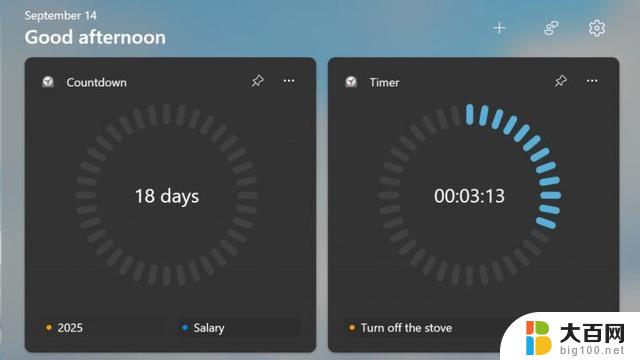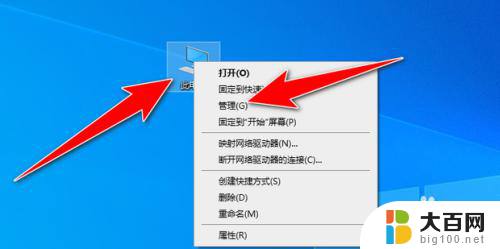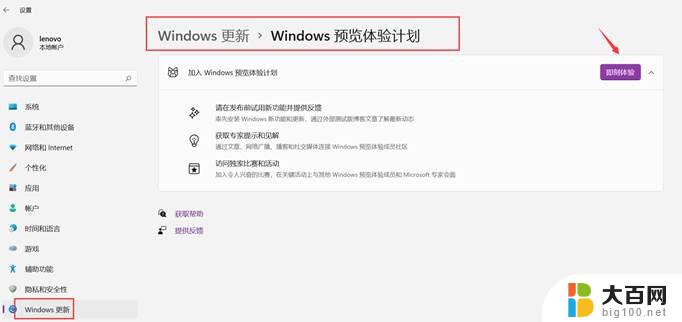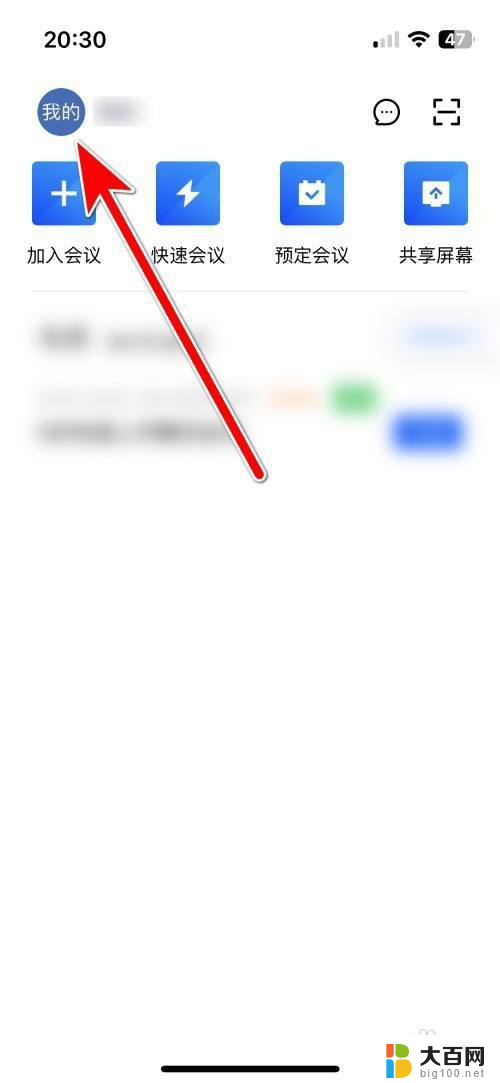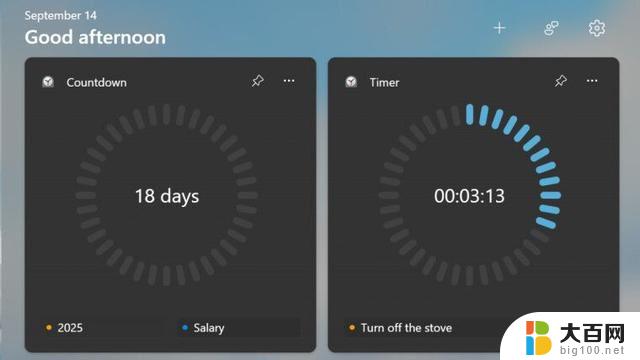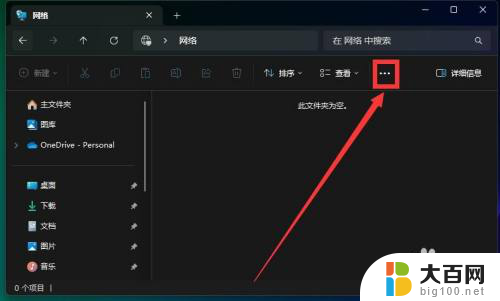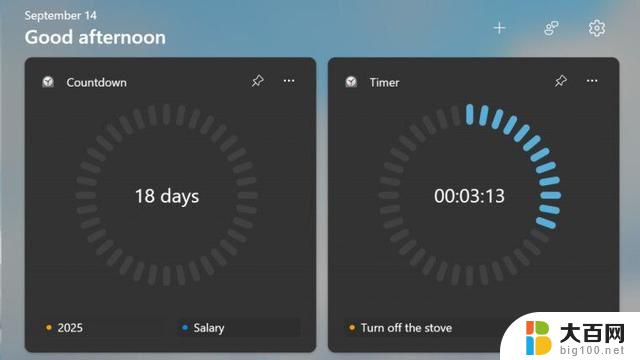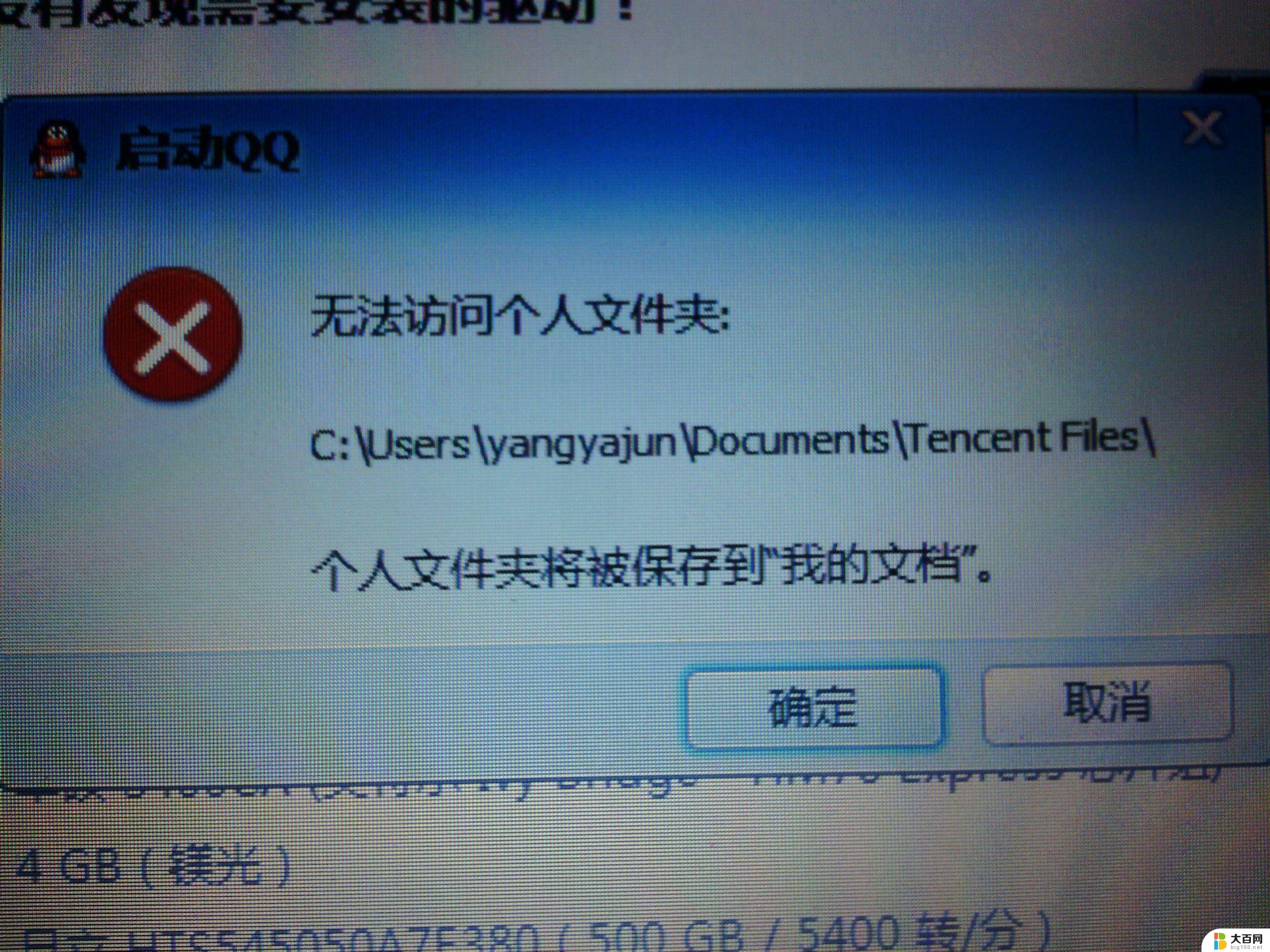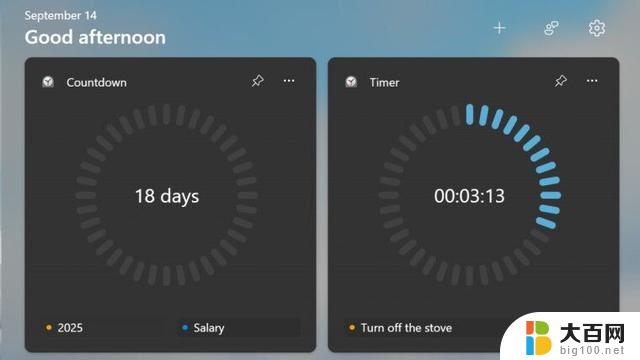win11里ofd文件如何在文件夹里预览 Windows 11文件预览功能开启方法
更新时间:2024-11-12 10:06:03作者:jiang
在Windows 11操作系统中,我们可以通过开启文件预览功能来方便地预览文件夹中的OFD文件,OFD文件是一种常见的文档格式,但在之前的操作系统中无法直接预览。通过简单的设置,我们可以在文件夹中直接查看OFD文件的内容,提高工作效率和便捷性。接下来我们将介绍如何在Windows 11中开启文件预览功能,让您更轻松地管理和浏览文件。
具体方法:
1.在电脑桌面双击打开“此电脑”。
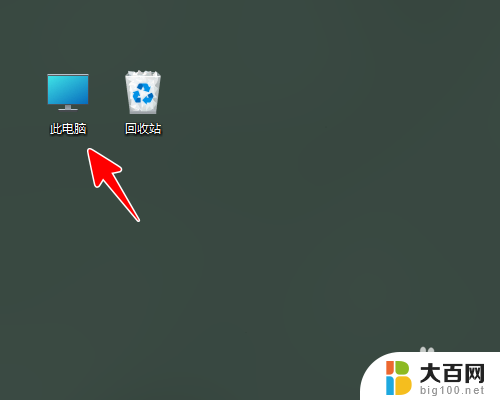
2.点击“查看”。
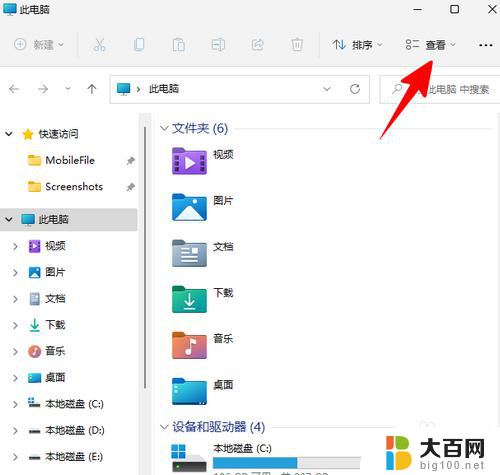
3.在弹出的菜单中,将鼠标移到“显示”上。
4.在出现的子菜单上,点击“预览窗格”。
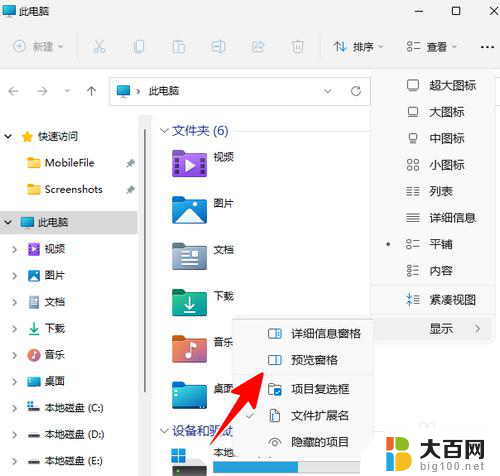
5.经过这样设置以后,我们只需点击选中文件。便可以在右侧窗格中预览文件的内容了。
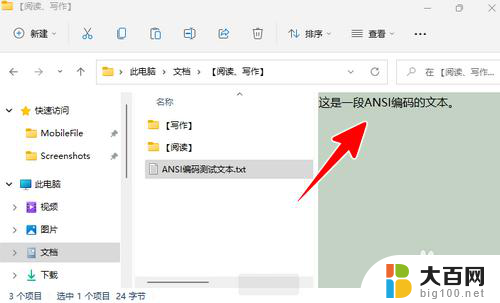
以上就是win11里ofd文件如何在文件夹里预览的全部内容,有需要的用户就可以根据小编的步骤进行操作了,希望能够对大家有所帮助。